
优速办公软件
扫码关注优速办公公众号进行登录
{{loginExpire}}秒后二维码将过期
二维码已过期,点击刷新获取新二维码

优速办公软件
扫码关注优速办公公众号进行登录
{{loginExpire}}秒后二维码将过期
二维码已过期,点击刷新获取新二维码
Mac图片格式怎么转换为jpg?两个方法分享给你
发布日期:2023-11-02 10:00
Mac图片格式怎么转换为jpg?图片格式种类繁多,各具特点。不同格式的图片注重的方面也各不相同。有些格式专注于准确呈现色彩,而其他则追求清晰度。然而,同时满足色彩还原和清晰度的格式往往难以在兼容性和文件大小方面找到平衡。光小编自己的认识范围内就知道十几种图片格式,而这么多的图片格式中,仅有jpg格式使用起来非常顺畅,几乎不存在兼容问题。因此,当我们在网上保存的照片不是 JPG 格式时,查看或编辑起来可能会带来一些麻烦。这种情况下,您可能需要将图片转换为 JPG 格式。那么,如何进行图片格式转换,将其转换为 JPG 格式呢?
说到将图片格式转换成jpg,可能有很多小伙伴会觉得非常的简单,现在很多电脑软件都具备这个功能,这对于windows电脑来说确实是这样,但是使用Mac电脑的小伙伴就不这么认为了,所以今天小编就来给大家分享几个mac电脑上将图片转成jpg格式的方法。

方法一:使用“跳跳鱼图片格式转换器Mac版”软件进行转换
软件下载地址:https://download.yososoft.com/jimp/jimp.dmg
步骤1,使用本方法时我们需要将“跳跳鱼图片格式转换器Mac版”软件工具下载好,下载好之后打开使用,然后直接点击【格式转换】功能,这里可以将png、gif、bmp、webp、tiff、tif、jfif、svg、heic等格式转成jpg。
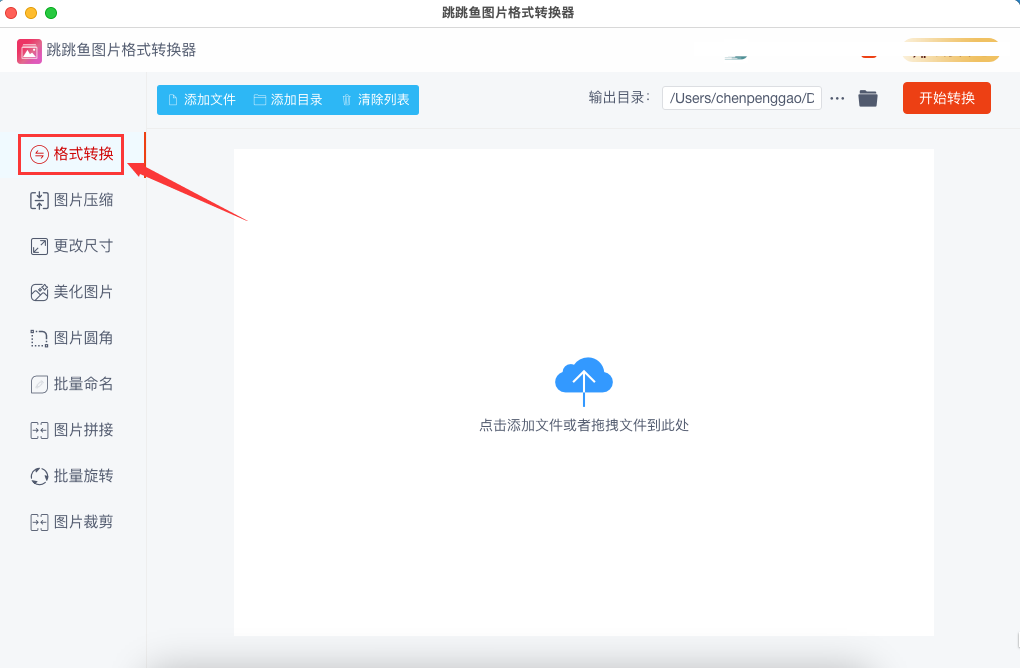
步骤2,然后点击左上角的【添加文件】按钮,随后会弹出文件添加窗口,这时候就可以将需要转换成jpg的图片上传到软件中,并且这里是可以批量转换。
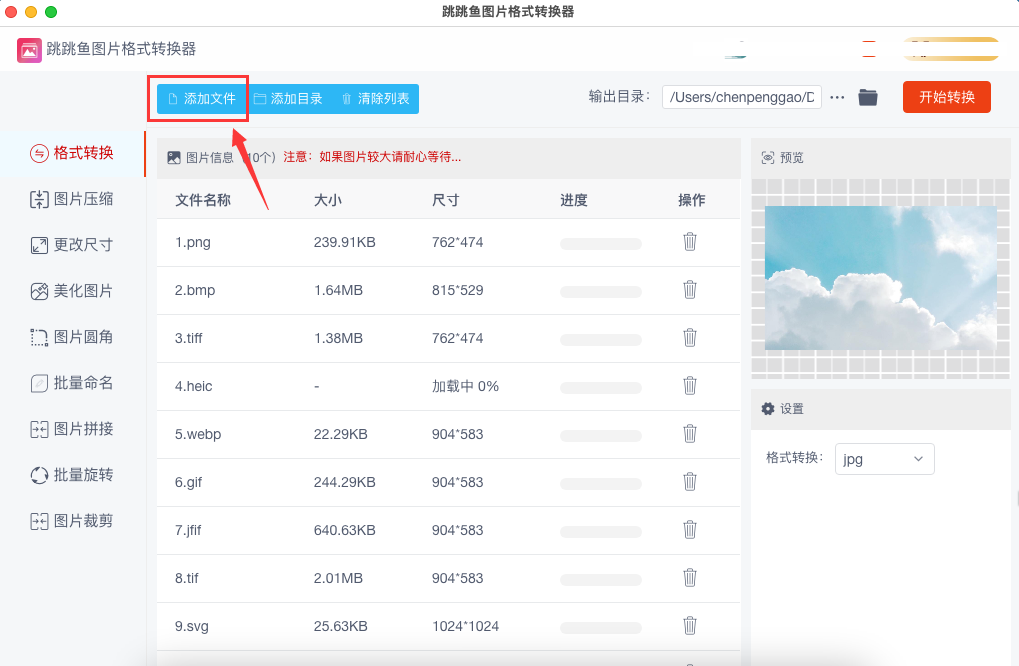
步骤3,如下图所示点击软件右边转换格式下拉框,将输出格式设置为“jpg”。
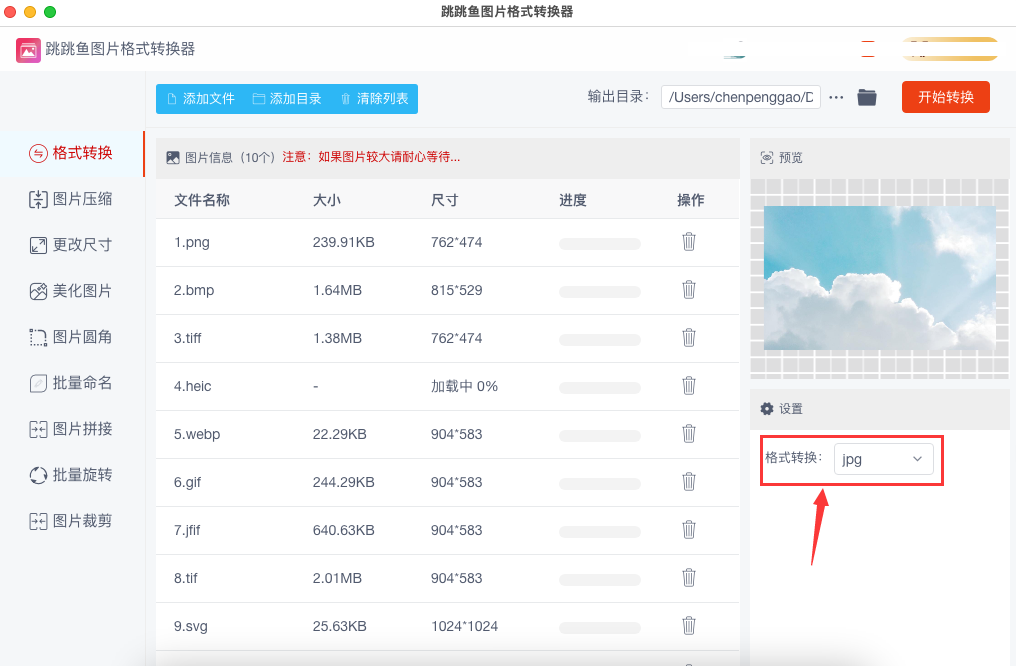
步骤4,此时点击软件右上角【开始转换】红色按钮就可以开启转换了,软件会帮助我们快速的将上传的图片全部转换为jpg格式,并且在转换结束后软件会自动弹出输出文件夹。
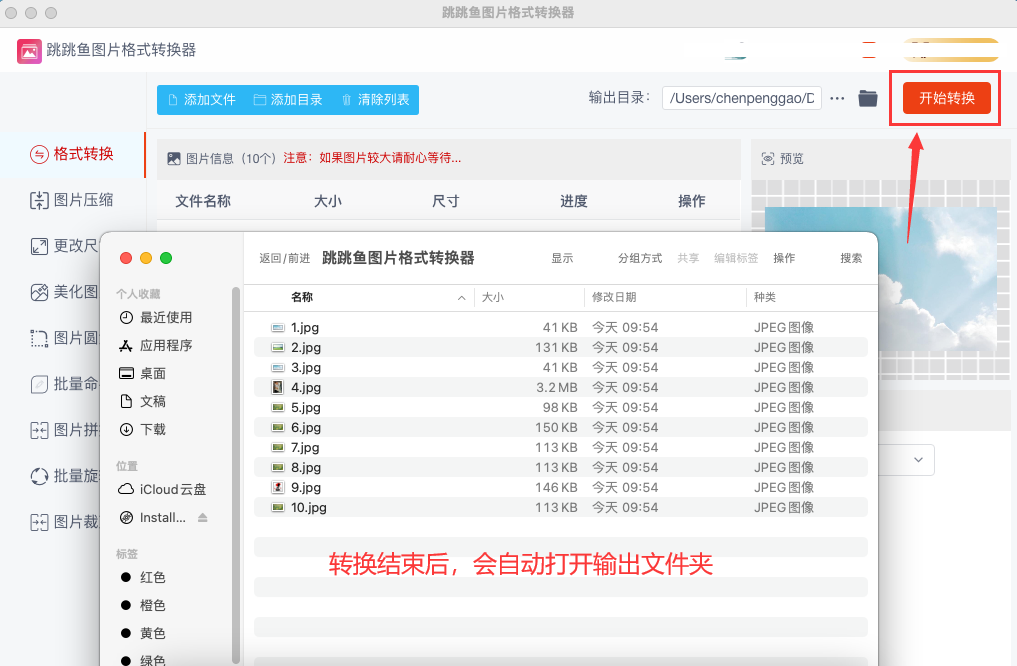
步骤5,从下面的结果可以看到,我们往软件中上传了多张不同格式的图片,现在已经被全部转成了输出文件夹里的jpg格式。
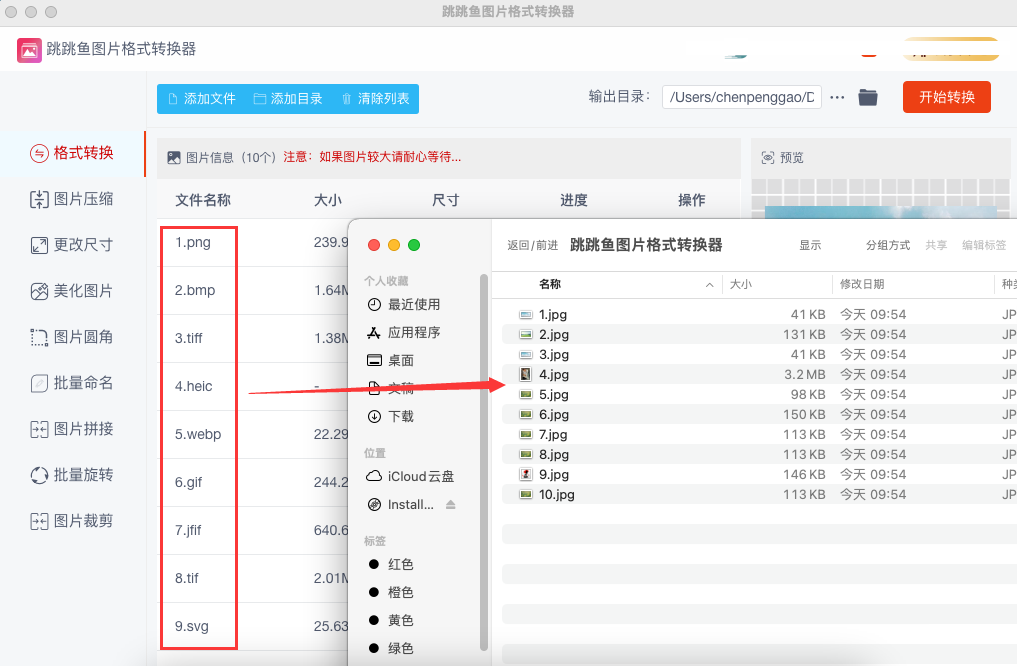
方法二:使用在线工具zomzor进行转换
zomzor是一个在国外非常流行的文件格式转换在线工具网站,不仅可以用它转换图片格式,像音频格式、视频格式、文件格式转换都可以使用它进行转换,因为是在线工具,所以不管是windows电脑还是Mac电脑,是都可以使用的哦。
1、首先我们在浏览器中将这个在线工具打开并使用,然后点击工具界面上的“Choose Files”按钮后,将可以将需要的转换格式的图片上传到软件里面了。
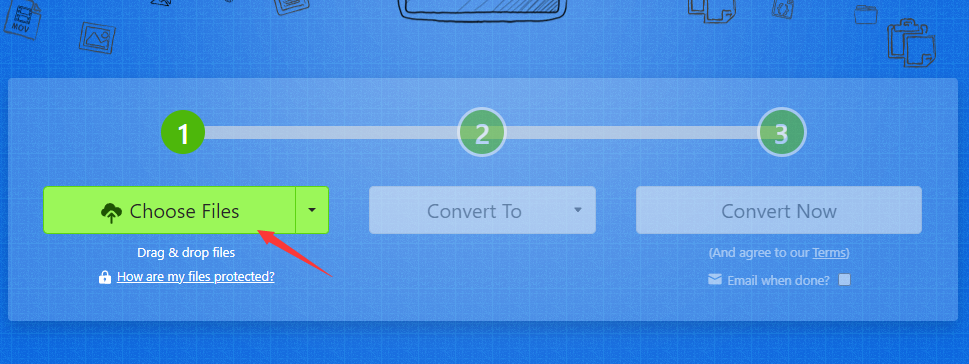
2、然后我们点击中间的“Convert To”按钮,随后下面会弹出非常多的格式,我们需要找到其中的“jpg”格式并选择,这样我们就设置好转换后的格式了。
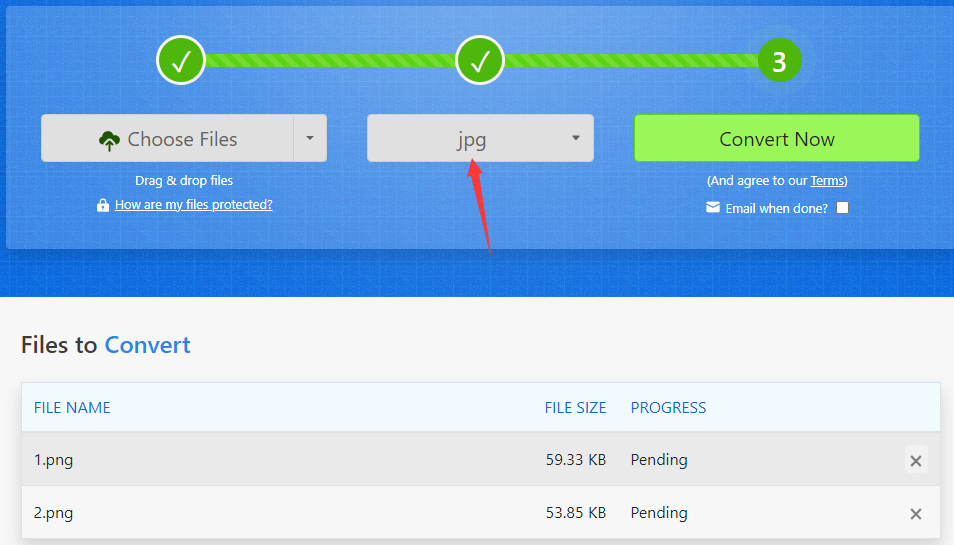
3、现在就到达最后一个步骤了,点击最右边的“Convert Now”按钮便可启动图片格式的转换操作,等上传的所有图片全部转成jpg格式后,会跳转到下一个页面,在那个页面上我们可以将转成的jpg图片下载下来并使用。
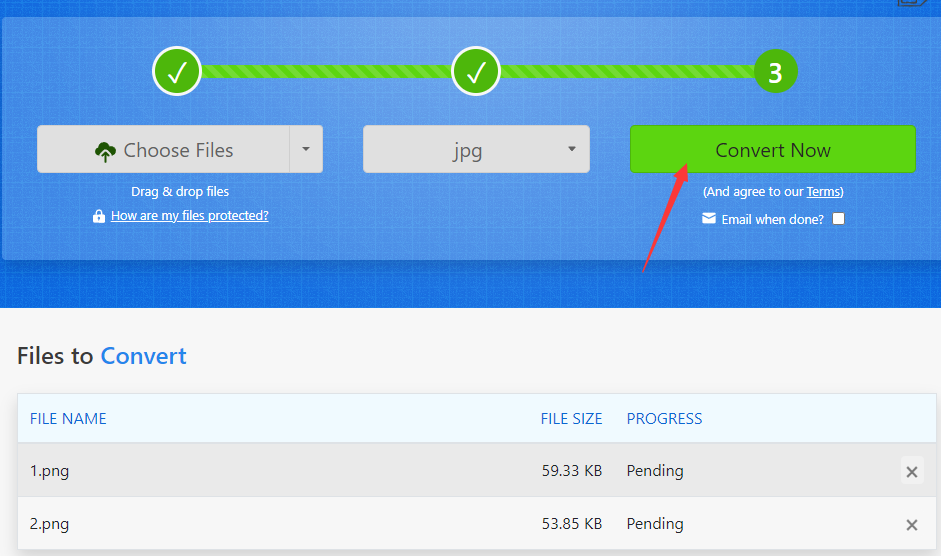
JPG格式的图片在网络上呈现出令人耳目一新的效果,加载迅速。这种格式几乎被所有图像处理软件所兼容,并可在各种操作系统和设备上无缝展示。不论我们采用何种设备和软件,都能轻松地打开和编辑JPG格式的图片。这一特性确保了JPG格式的广泛适用性和互操作性。因为对于将图片转换为jpg格式的需求还是非常多的,今天小编为大家分享了两个“Mac图片格式怎么转换为jpg?”的常用转换方法,希望可以帮助到大家。